拡張スタイル「付箋風ボックス」の表示サンプル 拡張スタイル 2018-05-252018-07-23 この記事は約1分で読めます。 「付箋風」の使い方と表示サンプルです。 目次 使い方表示サンプル 使い方 付箋風ボックスを利用するには、ビジュアルエディターの「スタイル」ドロップダウンから「ボックス(付箋風)」を選択後、色を選択してください。 表示サンプル それぞれの色の表示サンプルはこちら。 付箋風ボックス(灰色) 付箋風ボックス(黄色) 付箋風ボックス(赤色) 付箋風ボックス(青色)
コメント
わいひらさん
はじめまして。WordPressでブログを開設しようと思い、cocoonの存在を知りました。完全初心者のころげです。
cocoonのインストールを終えて、いざ文章を書いてみようと思うのですが、
本文中の画像のような文書作成画面(ビジュアルエディター?)が表示できません。
WordPress→投稿→新規追加 を選択しても文書作成画面にはなりますが、違う画面になってしまいます。
どうすればよろしいのでしょうか。
お忙しいところ恐れ入りますが、教えていただけると幸いです。すみません。
現在、WordPressのデフォルトエディターが「ブロックエディター」となり仕様が変わってしまいました。
以前の旧エディターに戻すには、以下の方法で戻せます。
https://wp-cocoon.com/gutenberg-off/
ブロックエディターで利用するには、ブロックエディター上の「+」ボタンを押して、「Cocoonブロック」→「付箋風ボックス」から利用できます。
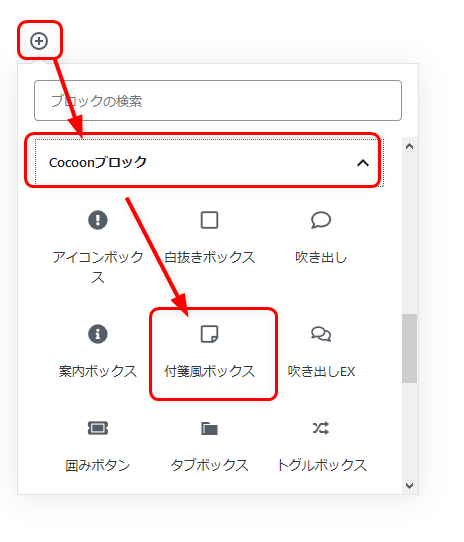
わいひらさん
初心者の者です。
素敵なテーマを無料で使わせていただき、ありがとうございます。
投稿画面から記事を作成すると、
保存ボタンをおすと「更新に失敗しました」
公開ボタンをおすと「公開に失敗しました」
ゴミ箱へ移動ボタンをおすと「返答が正しい JSON レスポンスではありません。」
などが表示され、
公開する事も保存する事もできません。
テーマのカスタマイズは反映されています。
記事はまだ、デフォルトで入っていたものしかありません。
何が問題なのでしょうか?
初歩的な質問で申し訳ございませんが、教えていただけますと幸いです。
よろしければ、コメントだと機能が限られるしまうため、こちらの環境情報とともに、以下でトピックを立てて貼り付けていただいてよろしいでしょうか。
https://wp-cocoon.com/community/cocoon-theme/
質問内容は、このコメントに書いたもののコピペで大丈夫です。